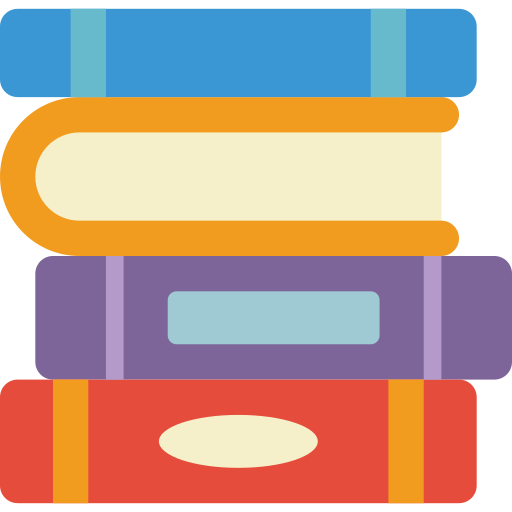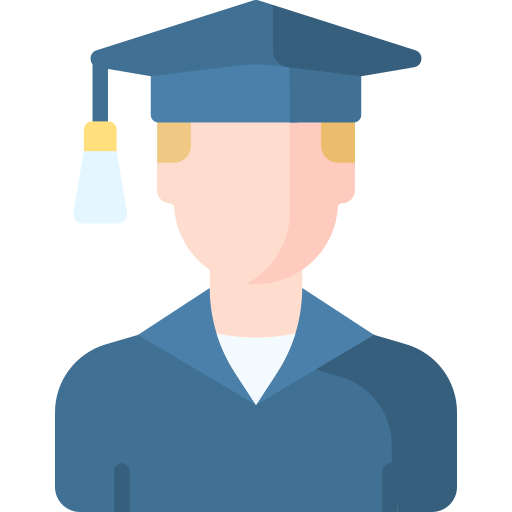حل الاجتماعات عبر الإنترنت أنظمة تقنية رقمية 1
يتيح لك سيسكوويبيكس : إمكان التعاون مع جهات اتصالك و زملائك ولا يقتصر هذا التعاون على تنظيم الاجتماع ، بل قبله و بعده ايضا لا تحتاج جهات الاتصال التي ترغب بحضور الاجتماع إلى امتلاك حساب و يبكس خاص إلا إذا جعل المضيف ذلك إلزاميا فحينها يجب على المستخدمين التسجيل أو طلب حساب
لبدء استخدام ويبيكس
1- أذهب إلى www.webex . com
2- اضغط على البدء مجانا و انشئ حسابا مجانيا
3- اضغط على استضافة اجتماع
4- اكتب عنوان بريدك الإلكتروني و اضغط على التالي
5- اكتب كلمة المرور الخاصة بك و اضغط على تسجيل الدخول
6- يجب ان تشاهد الآن شاشة ويبيكس الرئيسية
لإرسال رسالة فورية
1- اضغط على بدء الاجتماع
2- سيتم تنزيل تطبيق لتشغيل التطبيق
3- اضغط على فتح ملف لتشغيل التطبيق
4- ستظهر نافذة الاجتماع ، اضغط على بدء الاجتماع
للبدء باستخدام زوم
1- اضغط على زر ابدأ ، اضغط على مجلد وزم
2- ثم اضغط على زوم
3- اضغط على تسجيل الدخول
4- ادخل حساب بريدك الإلكتروني و كلمة السر ثم اضغط على تسجيل الدخول لتسجيل الدخول
5- ستتمكن من مشاهدة صفحة زوم الرئيسة
دعوة مشاركين جدد إلى اجتماع
بعد بدء اجتماع جديد يمكنك دعوة أشخاص آخرين باستخدام معرف الاجتماع و كلمة المرور أو عنوان الذي يمكن مشاركته معهم ، يمكن العثور على هذه المعلومات من خلال الضغط على ايقونة المعلومات في الزاوية اليسرى العليا من الشاشة
تدريب
السؤال : طابق كل ايقونة في تطبيق وزم بوظيفتها المناسبة عند تحديدها
1- استعراض و دعوة المشاركين أو تذكير المتأخرين 2- تقسيم الاجتماع الواحد إلى غرف فرعية متعددة 3- مشاركة سطح مكتبك مع المشاركين الآخرين 4- إزالة كتم الميكروفون 5- الدردشة مع المشاركين باستخدام نافذة الدردشة |
أجب الآن عن السؤالين التاليين :
السؤال : هل وجدت استخدام زوم ممتعا ؟
الجواب : يترك للطالب
السؤال : ما إيجابيات تنفيذ الاجتماع باستخدام زوم ؟
الجواب : يترك للطالب